Como jogar jogos Android no seu PC
Os jogos para smartphones e tablets Android são projetados para serem atraentes e viciantes; seus números de vendas confirmam isso. Mas muitas vezes seria ótimo poder continuar jogando depois que sua bateria acabou.
A resposta, claro, é continuar jogando seu jogo Android no PC. Mas como isso é possível?
Estão disponíveis várias ferramentas que podem fazer isso acontecer. Mas qual é a melhor opção para jogos Android em um PC?
3 emuladores que rodarão jogos Android em um PC
Uma maneira popular de executar o software Android em um PC é rodando um emulador ou máquina virtual. As opções que vale a pena considerar neste caso são:
Mas qual destas é a melhor maneira de jogar jogos Android no PC? Se você quiser jogar qualquer jogo Android em um computador desktop com o mínimo de confusão, a melhor opção é Nox App Player. Mas, como gostamos de você, veremos como jogar jogos Android no PC com cada um desses aplicativos.
Mas quão fácil é instalar e jogar um jogo Android no PC com esses sistemas?
1. Jogue jogos Android no PC com o Nox App Player

Um emulador amigável, ele apresenta uma coleção de botões ao redor da janela do aplicativo. Eles podem ser usados para simular a interação com um dispositivo de tela de toque. Também há mapeamento de teclado, que pode melhorar seu desempenho em jogos FPS Android. O acesso ao Google Play é fornecido, ou você pode arrastar APKs de jogos do seu PC. Outros dados também podem ser arrastados do PC, como dados de jogos salvos.
Para instalar um jogo Android no Nox App Player:
- Faça login no Google Play quando solicitado
- Concorde com os Termos de Serviço
- a engrenagem Configurações no canto superior direito
- Selecione Root> On no menu drop-down
- Reinicie Nox App Player para continuar
Depois de reiniciado, os arquivos podem ser arrastados da área de trabalho do PC para a janela do Nox App Player, onde são instalados. Como alternativa, navegue pelos arquivos APK em seu computador por meio da barra de menu à direita.
Um favorito para quem quer jogar Pokémon Go ou Among Us em seus PCs, Nox Player está disponível para Windows ou macOS.
2. Soluções virtuais Android com Genymotion
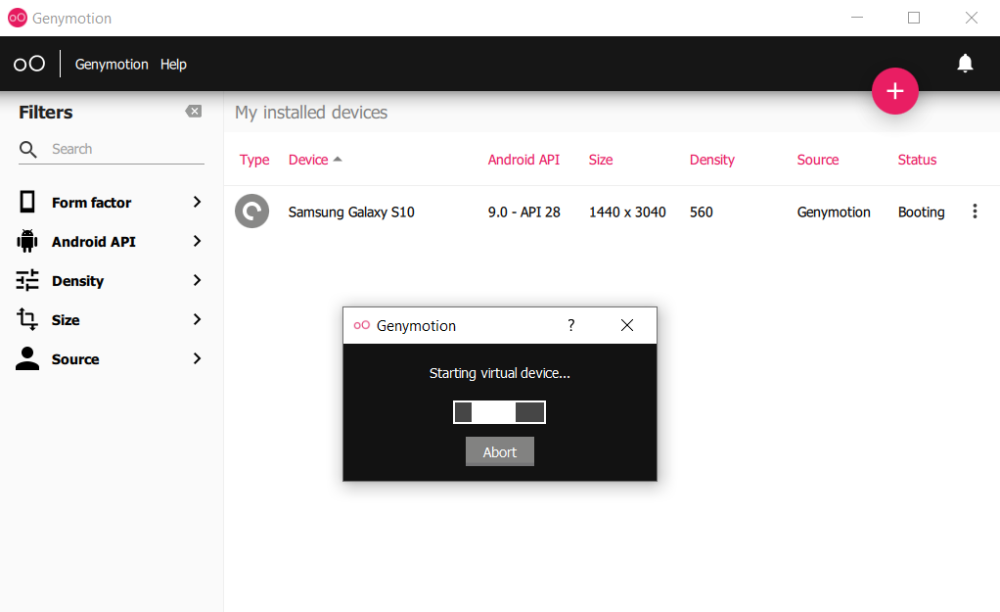
Dois downloads estão disponíveis para Genymotion. O primeiro vem com o VirtualBox, para aqueles que ainda não estão usando a ferramenta de máquina virtual . Se você já tem o Oracle VirtualBox instalado em seu PC, no entanto, escolha o download menor. Você precisará se inscrever para continuar, mas é gratuito para uso doméstico. Genymotion também oferece downloads de macOS e Linux. Se o seu computador oferece suporte à virtualização , você pode executar o Genymotion.
Depois de fazer o download, crie uma conta no site do Genymotion e execute o instalador do Genymotion para começar. Durante a configuração:
- Insira os detalhes de login quando solicitado
- Selecione Uso Pessoal e Próximo
- Aceite a licença e clique em Avançar
- Clique em + para adicionar um novo dispositivo virtual
- Selecione seu dispositivo Android virtual preferido na lista
- Clique em Avançar para prosseguir
- Aceite os padrões, a menos que você tenha um requisito de especialista
- Clique em Instalar
- Conclua quando o processo estiver concluído.
- Para executar o seu dispositivo virtual baixado, clique em Iniciar
GenyMotion apresenta um monte de controles ao longo das bordas da janela, incluindo rotação da tela e volume. Você não encontrará nenhum jogo lá, então terá que instalar um pacote gapps ( Google apps ) para instalar o Google Play.
Além da versão gratuita para uso pessoal, Genymotion oferece alternativas de Plataforma como Serviço (PaaS) e Software como Serviço (SaaS). Eles se destinam principalmente ao desenvolvimento colaborativo de aplicativos. Licenças Business e Indie para a versão desktop também estão disponíveis — verifique os preços do Genymotion para mais detalhes.
3. Como jogar jogos Android no BlueStacks

Com mais de 400 milhões de jogadores, o BlueStacks é talvez a plataforma de jogos Android mais conhecida para PC. Com o suporte da Citrix, Intel, Qualcomm, AMD e Samsung, é um projeto que cresce cada vez mais. A configuração é simples:
- Instale e execute BlueStacks
- Faça login na Google Play Store quando solicitado
- Concordar com os TOS
- Procure o jogo que deseja jogar
- instale o jogo
- Começa a jogar
Uma vasta biblioteca de jogos pode ser acessada no site do BlueStacks, dando uma ideia do que está disponível. Ferramentas de gravação e streaming também estão incluídas para compartilhar seu jogo online. O desempenho de jogo supremo é alardeado com BlueStacks, também, e embora você não precise necessariamente de um sistema de jogo poderoso, ter um PC otimizado para jogos ajuda consideravelmente.
Suportando mais de 1 milhão de jogos Android, você pode até definir macros para controlar tarefas repetitivas em seus jogos favoritos. Essa prática que economiza tempo e evita a rotina é apenas uma maneira de obter uma vantagem nos jogos BlueStacks. Também há suporte para várias instâncias dos mesmos (ou diferentes) jogos rodando simultaneamente, junto com taxas de FPS mais altas para atiradores do que você pode esperar em seu dispositivo Android normal.
Para maior comodidade, os jogos instalados no BlueStacks aparecerão como atalhos na área de trabalho do seu PC.
BlueStacks está disponível gratuitamente para Windows e macOS. Enquanto isso, a BlueStacks também se associou à Samsung para fornecer acesso à Galaxy Store para computadores desktop.
Jogando seu jogo Android favorito no PC
Há uma boa chance de que, se você estiver tentando jogar jogos Android em seu computador desktop, seja porque há um título específico com o qual você deseja se divertir.
Com esses emuladores Android e máquinas virtuais, você descobrirá que a maioria dos títulos será reproduzida sem problemas.
Observe, entretanto, que você pode precisar de algum tempo para configurar corretamente o modo como controla o jogo. Embora o teclado e o mouse possam ser uma opção, um controlador de jogo conectado ao PC é provavelmente sua melhor aposta.
Jogar jogos Android no PC: mais fácil do que nunca!
Jogar jogos Android em seu PC está ficando mais fácil a cada dia. Compatibilidade aprimorada e uma ampla seleção de ambientes significa que você poderá jogar qualquer jogo que quiser com a ferramenta certa.
Se é uma experiência Android de tela grande que você está procurando, por que não transmitir seu dispositivo Android para uma TV? Tudo isso requer um Chromecast, mas você também pode optar por um console de jogos Android. Esta é uma boa ideia se você também estiver procurando uma maneira de jogar jogos para PC no Android.

